Win10系统系统启动后桌面闪烁解决方法
我们在使用系统的过程中竟然会遇到一些不好解决的问题,我们可以通过网上查找解决方法进行解决,最近有的用户遇到了Win10系统启动后桌面出现闪烁的情况,那这个问题要怎么解决呢,下面教给大家解决的方法。
Win10启动后桌面闪烁的解决方法:
方法一:
1、右击桌面下面的任务栏,找到“任务管理器”。
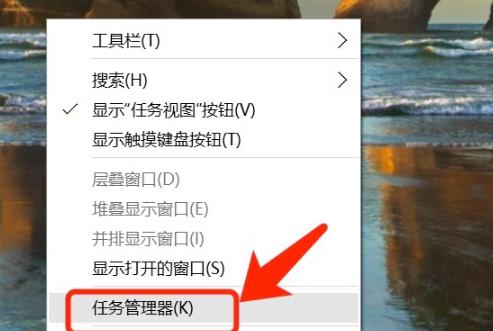
2、点击“任务管理器”并进入。
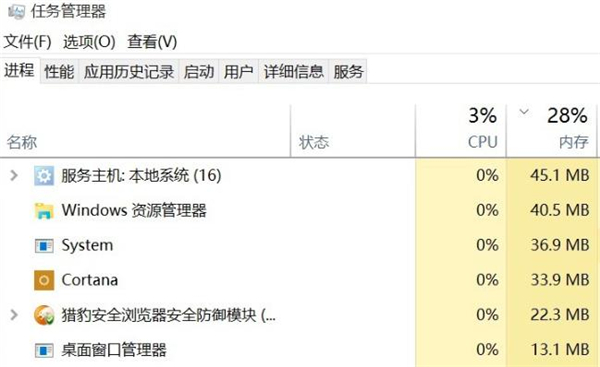
3、Norton AV、iCloud 和 IDT Audio会导致屏幕闪烁,检查该应用程序将其更新。
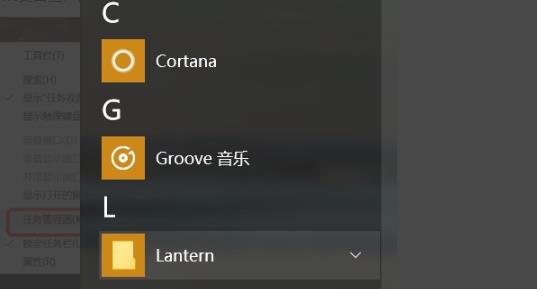
4、如果没有更新的话可以先将其卸载。
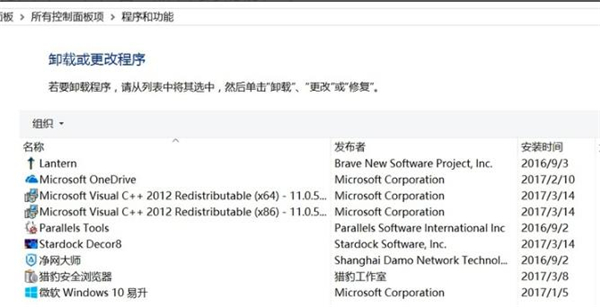
方法二:
1、显示驱动程序导致的问题,右击“此电脑”。
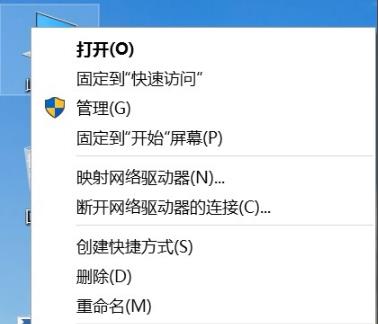
2、随后进入管理界面点击“设备管理器—》显示适配器”。

3、展开显示适配器部分,右击适配器点击“卸载”,选中“删除此设备的驱动程序软件”。
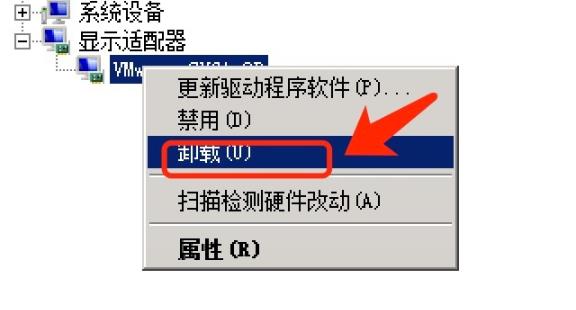
4、重启电脑后从“设置”中依次选择“更新和安全—》windows更新—》检查更新”。
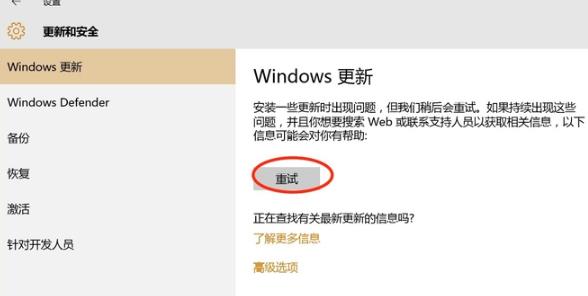
以上就是Win10启动后桌面闪烁的解决方法了,系统之家还有更多关于Win10系统的内容噢~
最新推荐
-
win7如何启动print spooler服务 print spooler服务在哪里打开

win7如何启动print spooler服务?Print Spooler是打印后台处理服务,如果此服务被 […]
-
win11如何启动print spooler服务 printspooler在哪里开启

win11如何启动print spooler服务?print spooler服务如果没有启动,打印机就没办 […]
-
mac怎么分区硬盘分区 mac电脑硬盘分区在哪里

mac怎么分区硬盘分区?mac苹果电脑与常用的windows系统不同,不需要用户对磁盘进行归类划分,那如果 […]
-
win11定位服务在哪里打开 win11开启位置信息服务

win11定位服务在哪里打开?在win11系统中,通过定位服务,用户可以更好的自动设置时区、提供导航、显示 […]
-
win7怎么设置禁止安装软件 win7系统禁止安装软件

win7怎么设置禁止安装软件?在电脑上进行第三方软件应用的安装使用有不安全的因素,如果用户不需要再电脑上进 […]
-
win11怎么关闭用户账户uac控制 win11一直弹出用户账户控制

win11怎么关闭用户账户uac控制?在win11系统中,很多用户在使用会经常遇到在安装应用,或修改系统设 […]
热门文章
win7如何启动print spooler服务 print spooler服务在哪里打开
2win11如何启动print spooler服务 printspooler在哪里开启
3mac怎么分区硬盘分区 mac电脑硬盘分区在哪里
4win11定位服务在哪里打开 win11开启位置信息服务
5win7怎么设置禁止安装软件 win7系统禁止安装软件
6win11怎么关闭用户账户uac控制 win11一直弹出用户账户控制
7win7系统中自带的游戏删除了怎么办 win7自带游戏没了怎么办
8win11文件夹只读模式怎么解除 文件夹只读模式解除步骤
9Win10电脑屏保广告如何取消 关闭win10锁屏界面广告
10edge开发者选项在哪里打开 edge浏览器打开开发者模式
随机推荐
专题工具排名 更多+





 闽公网安备 35052402000378号
闽公网安备 35052402000378号